Kā lietot vienas rokas režīmu iPhone un Android ierīcēs
Miscellanea / / April 08, 2023
Ja viedtālruņa pircējam šodien ir viens izaicinājums, tas ir atrast kompaktu tālruni. Apple iPhone mini sērija bija iespēja, taču viņi ir pārtraukuši sēriju. Tomēr vai zinājāt, ka, pērkot lielu tālruni, jums ir dažas iespējas, kā to izmantot labāk? Viena no šādām iespējām ir vienas rokas režīms. Lūk, kā to izmantot savā iPhone un Android ierīcē.
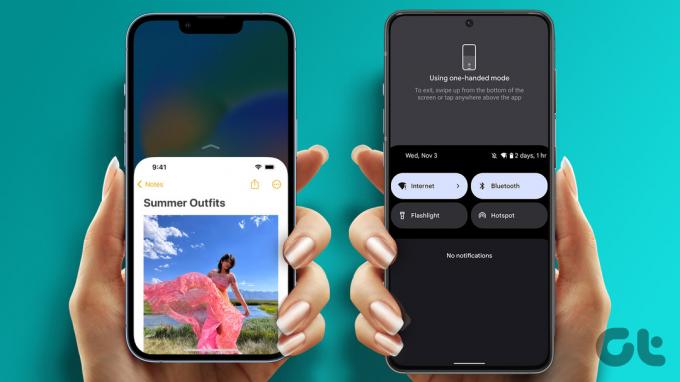
Uz pārvietoties pa abiem stūriem ekrāna, jums nevajadzētu izmantot abas rokas. Tāpēc tādas funkcijas kā vienas rokas režīms ir ļoti noderīgas. Mēs esam izmantojuši šo funkciju vairākas reizes, kad viena no mūsu rokām ir aizņemta ar citu lietu turēšanu. Parādīsim, kā to izdarīt.
Iespējojiet vienas rokas režīmu, izmantojot iPhone tālrunī sasniedzamību, lai izmantotu pusi ekrāna
iPhone ir daudz pieejamības rīku, lai uzlabotu un vienkāršotu lietotāja pieredzi. Ir opcija ar nosaukumu Sasniedzamība, kas palīdzēs jums izmantot savu iPhone vienas rokas režīmā. Tādā veidā jūs varat viegli piekļūt visiem ekrāna stūriem. Lūk, kā to iespējot.
1. darbība: Atveriet lietotni Iestatījumi.
2. darbība: Pieskarieties vienumam Pieejamība.


3. darbība: Tagad atlasiet opciju Touch.
4. darbība: Ieslēdziet sasniedzamības slēdzi.


Lai iPhone tālrunī izmantotu vienas rokas režīmu, velciet uz leju no ekrāna apakšdaļas.

Tālāk apskatīsim, kā to iespējot Android ierīcē.
Iespējojiet vienas rokas režīmu Pixel vai citās Android ierīcēs
Gandrīz visām Android ierīcēm ir vienas rokas režīms, kas ļauj ērti izmantot lielo ekrānu un visus tā stūrus. Sākotnēji šī funkcija radās Android ierīcēs, jo tās bija pirmās, kas tālrunī izmantoja lielus displejus. Lūk, kā iespējot vienas rokas režīmu.
Piezīme: mēs izmantojām Pixel 7, lai ilustrētu norādījumus. Tomēr darbības paliek līdzīgas arī citām Android ierīcēm.
1. darbība: Atveriet lietotni Iestatījumi.
2. darbība: Pieskarieties Sistēma.
3. darbība: Tagad pieskarieties Žesti.

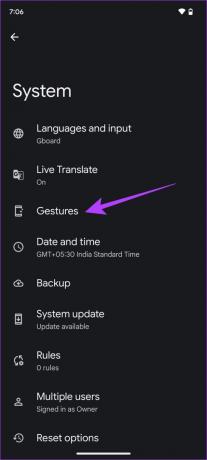
4. darbība: Pieskarieties Sistēmas navigācijai.
5. darbība: Pārliecinieties, vai izmantojat žestu navigāciju.
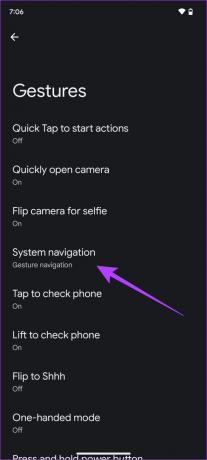

6. darbība: Tagad lietotnē Iestatījumi dodieties atpakaļ uz Sistēma > Žesti.
7. darbība: Pieskarieties vienumam “Vienas rokas režīms”.
8. darbība: Ieslēdziet vienas rokas režīma slēdzi.


Lūdzu. Tagad varat vilkt no ekrāna apakšdaļas, lai izmantotu Android ierīci vienas rokas režīmā.

Tomēr ir arī iespēja iespējot vienas rokas režīmu tikai tastatūrai jūsu iPhone un Android ierīcēs. Apskatīsim, kā mēs to varam izdarīt.
Iespējojiet vienas rokas režīmu iPhone un Android tastatūrā
Ja rodas problēmas, pārvietojot pirkstus no kreisā sāna stūra uz labo, it īpaši rakstot uz liela ekrāna, šī metode jums noteikti palīdzēs. Lūk, kā varat optimizēt tastatūru lietošanai ar vienu roku un tuvināt to pirkstiem. To var izdarīt gan Android, gan iPhone ierīcēs. Lūk, kā.
Izmantojiet vienas rokas režīmu iPhone tastatūrā
1. darbība: Atveriet tastatūru un ilgi pieskarieties zemeslodes/emoji ikonai apakšējā kreisajā stūrī.

2. darbība: Tagad valodu saraksta apakšējā lentē pieskarieties pirmajai vai trešajai opcijai. Tas palīdzēs samazināt tastatūras izmēru. Varat izvēlēties novietot tastatūru pa labi vai pa kreisi.

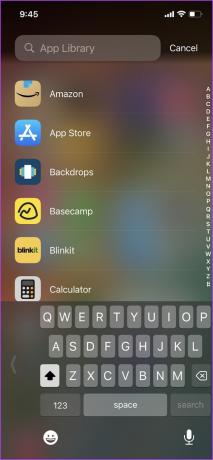
Lūdzu. Jūsu iPhone tastatūra tagad ir daudz vieglāk lietojama ar vienu roku.
Android ierīču tastatūrā iespējojiet vienas rokas režīmu
Piezīme: pārliecinieties, vai esat instalējis jaunāko versiju Gboard lai izmantotu šo funkciju. Bet, ja jums nav Gboard, instalējiet to, izmantojot tālāk norādīto saiti.
1. darbība: Pieskarieties tastatūras trīs punktu ikonai.
2. darbība: Opciju sarakstā atlasiet “Vienas rokas režīms”.


3. darbība: Tagad tastatūras izmērs ir samazināts, lai to varētu lietot ar vienu roku. Varat to pārvietot pa labi vai pa kreisi, izmantojot bultiņas pogu.

4. darbība: Varat arī izmantot iespēju peldēt tastatūru un novietot to vajadzīgajā pozīcijā, izmantojot peldošās tastatūras pogu.


Lūdzu. Mēs ceram, ka tas palīdzēja jums izmantot tastatūru vienas rokas režīmā. Tomēr mums ir arī daži papildu padomi iPhone un Android ierīču lietošanai vienas rokas režīmā. Pāriet uz nākamo sadaļu.
Citi padomi, kā lietot savu lielo tālruni ar vienu roku
Gan iPhone, gan Android ierīcēm ir vēl dažas iespējas, lai tās varētu ērti izmantot ar vienu roku. Vēl divi ievērojami veidi, kā to izdarīt, ir AssistiveTouch izmantošana iPhone tālrunī/Assistive Ball operētājsistēmā Android vai ekrāna tuvināšanas opcija.
1. Izmantojiet AssisitveTouch iPhone tālrunī
AssistiveTouch ir maza peldoša poga ar opcijām un vadīklām, kurām varat viegli piekļūt rokas stiepiena attālumā. Tālāk ir norādīts, kā iespējot un izmantot opciju.
1. darbība: Atveriet lietotni Iestatījumi.
2. darbība: Pieskarieties vienumam Pieejamība.


3. darbība: Pieskarieties pie Touch un atlasiet AssistiveTouch.


4. darbība: Ieslēdziet AssistiveTouch. Tagad ekrānā parādīsies peldoša poga.
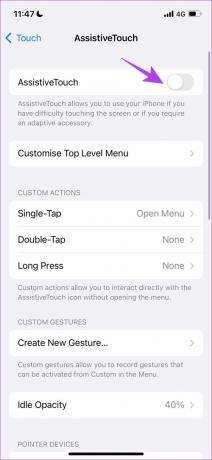
Kā redzat, AssistiveTouch palīdz piekļūt vadīklām ar vienu pogu.
2. Izmantojiet AssistiveTouch Android ierīcēs
Dažām Android ierīcēm ir funkcija, kas ļauj izmantot peldošo pogu, lai piekļūtu virknei vadības elementu, kas ir ērti pieejams. OnePlus ierīcēs to sauc par palīgbumbu vai Samsung ierīcēs par Assistant Touch.
Piezīme: Mēs esam izmantojuši OnePlus ierīci, lai parādītu, kā iespējot palīgbumbu. Varat pārbaudīt šo rokasgrāmatu, lai iegūstiet iOS līdzīgu Assistive Touch citās Android ierīcēs.
1. darbība: Atveriet lietotni Iestatījumi.
2. darbība: Pieskarieties Papildu iestatījumi.


3. darbība: Pieskarieties vienumam Palīgbumba.
4. darbība: Ieslēdziet palīgbumbas slēdzi.
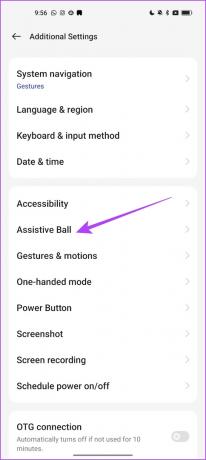
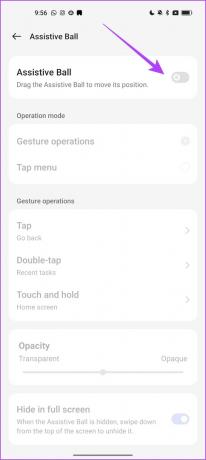
5. darbība: Lai veiktu darbības, ieslēdziet Pieskarieties izvēlnei.

Lūdzu. Tagad jums ir peldoša poga, kurā ir virkne vadības ierīču, kuras var viegli izmantot.
Tālāk apskatīsim, kā izmantot tālummaiņas opciju, lai palīdzētu mums izmantot savus tālruņus ar vienu roku.
3. Izmantojiet tālummaiņu, lai palielinātu ekrānu iPhone un Android ierīcēs
Ja kāda ekrāna sadaļa nav sasniedzama, varat to palielināt un piekļūt tai ar vienu roku. Tālāk ir norādīts, kā palielināt ekrāna apgabalu savā iPhone un Android ierīcēs, lai tās labāk izmantotu.
Tālummainiet, lai palielinātu ekrānu iPhone tālrunī
1. darbība: Atveriet lietotni Iestatījumi.
2. darbība: Pieskarieties vienumam Pieejamība.


3. darbība: Pieskarieties pie Tālummaiņa.
4. darbība: Tagad ieslēdziet tālummaiņas slēdzi.


Tagad varat divreiz pieskarties trīs pirkstiem konkrētai ekrāna sadaļai, lai to palielinātu, un velciet trīs pirkstus, lai pārvietotos. Lai izslēgtu tālummaiņu, vēlreiz veiciet dubultskārienu ar trim pirkstiem.
Tālummainiet, lai palielinātu ekrānu operētājsistēmā Android
Piezīme: Mēs esam izmantojuši OnePlus ierīci, lai demonstrētu instrukcijas. Darbības paliks līdzīgas arī citām Android ierīcēm.
1. darbība: Atveriet lietotni Iestatījumi.
2. darbība: Pieskarieties Papildu iestatījumi.


3. darbība: Pieskarieties vienumam Pieejamība.
4. darbība: Atlasiet Vīzija un pieskarieties pie Palielinājums.
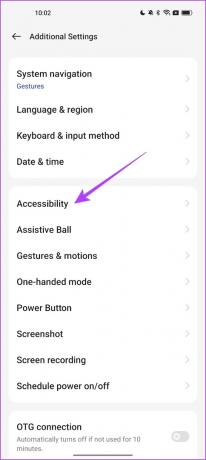

5. darbība: Ieslēdziet saīsnes slēdzi.
6. darbība: Zem saīsnes veida atlasiet Trīskāršā pieskāriena ekrāns un pieskarieties Labi.


Tagad varat trīsreiz pieskarties jebkuram ekrāna apgabalam, kuru vēlaties palielināt. Lai pārvietotos, varat izmantot divus pirkstus. Varat arī saspiest ar diviem pirkstiem, lai pielāgotu tālummaiņu.
Lūdzu. Mēs ceram, ka šis raksts palīdzēja jums ērti izmantot tālruni vienas rokas režīmā. Ja jums ir vēl kādi jautājumi, skatiet tālāk sadaļu FAQ.
Bieži uzdotie jautājumi par vienas rokas režīmu
Var būt dažas kļūdas, kas neļauj jums izmantot šo funkciju. Mēģiniet restartēt vai atjaunināt tālruņa programmatūru.
iPhone tālrunī atveriet Iestatījumi > Pieejamība > Pieskarieties > Sasniedzamība un izslēdziet slēdzi. Operētājsistēmā Android atveriet sadaļu Iestatījumi > Sistēma > Žesti > Vienas rokas režīms un izslēdziet slēdzi.
Izmantojiet savu tālruni ar vienu roku
Mēs ceram, ka šis raksts palīdzēja jums ērti izmantot vienas rokas režīmu savā iPhone ierīcē. Tomēr mūsu vienīgā nelielā sūdzība ir tāda, ka tā vietā, lai ekrāns tiktu palielināts uz pusi, mēs vēlamies, lai visa ekrāna izmērs tiktu mainīts un nolaists stūrī. Mēs varam tikai cerēt uz izmaiņām turpmākajos programmatūras atjauninājumos.
Tomēr šīs opcijas ir ērtas un palielina liela displeja lietojamību.
Pēdējo reizi atjaunināts 2023. gada 5. aprīlī
Iepriekš minētajā rakstā var būt ietvertas saistītās saites, kas palīdz atbalstīt Guiding Tech. Tomēr tas neietekmē mūsu redakcionālo integritāti. Saturs paliek objektīvs un autentisks.
VAI TU ZINĀJI
iPhone 5s ir viens no populārākajiem Apple tālruņiem, un kopš 2013. gada ir pārdoti vairāk nekā 70 miljoni vienību.
Sarakstījis
Supreeth Koundinya
Suprīts ir ārkārtīgs tehnoloģiju fanātiķis, un viņam ir jautri ar to jau kopš bērnības. Pašlaik viņš dara to, kas viņam patīk vislabāk — raksta par tehnoloģijām Guiding Tech. Viņš ir bijušais inženieris mehāniķis un divus gadus strādājis EV nozarē.



